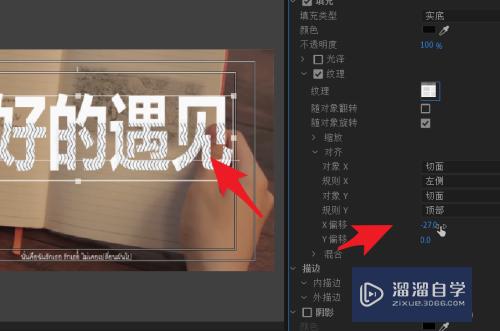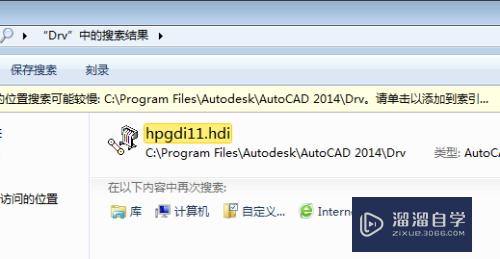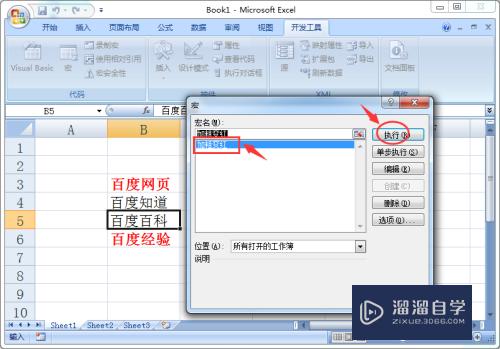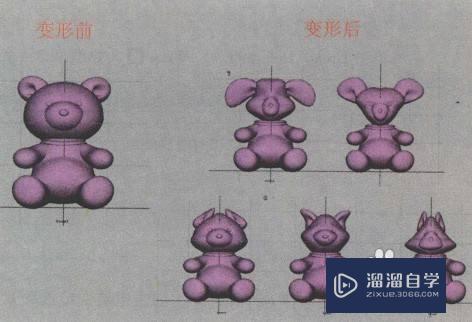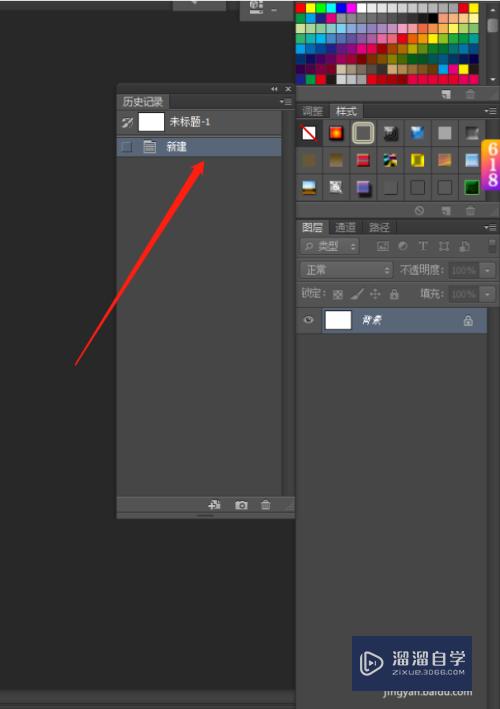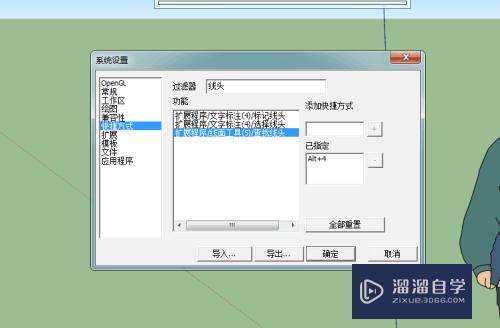Excel中mID函数的用法(Excel中mid函数的用法和格式)优质
在使用Excel表格做数据的时候。难免会用到mID语句。它的作用是从指定字符串中指定位置提取指定个数字符。例如。我要将a1中的计算机运用技术与编程。提取技术与编程这些字符。具体的用法下面小渲就为大家分享下详细的图文。希望能帮助到大家。
云渲染农场还为大家准备了“Excel”相关视频教程。快点击查看>>
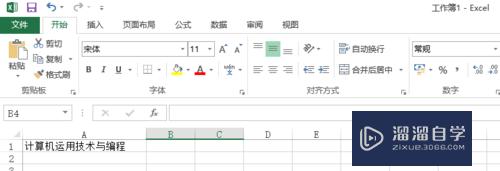
工具/软件
硬件型号:华为MateBook D 14
系统版本:Windows10
所需软件:Excel2019
操作方法
第1步
首先。我要将A1=计算机运用技术与编程。返回技术与编程到B1中。MID函数语法:MID(text,start_num,num_chars)text表示指定的字符串。一般为引用的单元格;即A1start_num表示指定位置num_chars表示指定个数
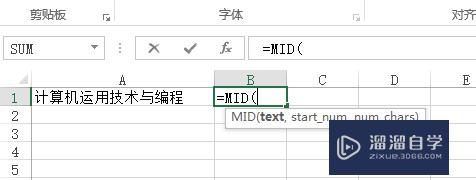
第2步
现在在B1单元格中输入=MID(A1。6。5)。就会返回B1=技术与编程=MID(A1。6。5)中的6指的是:start_num表示指定位置。即开始位置在第六个字符=MID(A1。6。5)中的5指的是:num_chars表示指定个数。即第六个字符指定为第一个字符。往下数5个字符。就可以返回B1=科学与技术
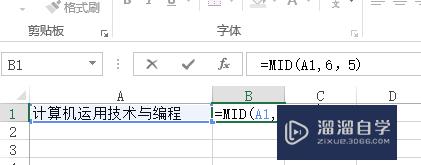
第3步
写完公式。按下回车键就能得到我们所要的结果
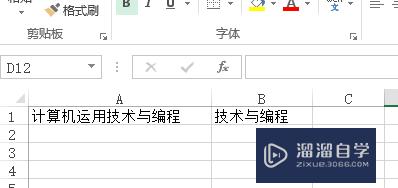
特别提示
小数点或者中英文符号都算一个字符位
以上关于“Excel中mID函数的用法(Excel中mid函数的用法和格式)”的内容小渲今天就介绍到这里。希望这篇文章能够帮助到小伙伴们解决问题。如果觉得教程不详细的话。可以在本站搜索相关的教程学习哦!
更多精选教程文章推荐
以上是由资深渲染大师 小渲 整理编辑的,如果觉得对你有帮助,可以收藏或分享给身边的人
本文标题:Excel中mID函数的用法(Excel中mid函数的用法和格式)
本文地址:http://www.hszkedu.com/67339.html ,转载请注明来源:云渲染教程网
友情提示:本站内容均为网友发布,并不代表本站立场,如果本站的信息无意侵犯了您的版权,请联系我们及时处理,分享目的仅供大家学习与参考,不代表云渲染农场的立场!
本文地址:http://www.hszkedu.com/67339.html ,转载请注明来源:云渲染教程网
友情提示:本站内容均为网友发布,并不代表本站立场,如果本站的信息无意侵犯了您的版权,请联系我们及时处理,分享目的仅供大家学习与参考,不代表云渲染农场的立场!